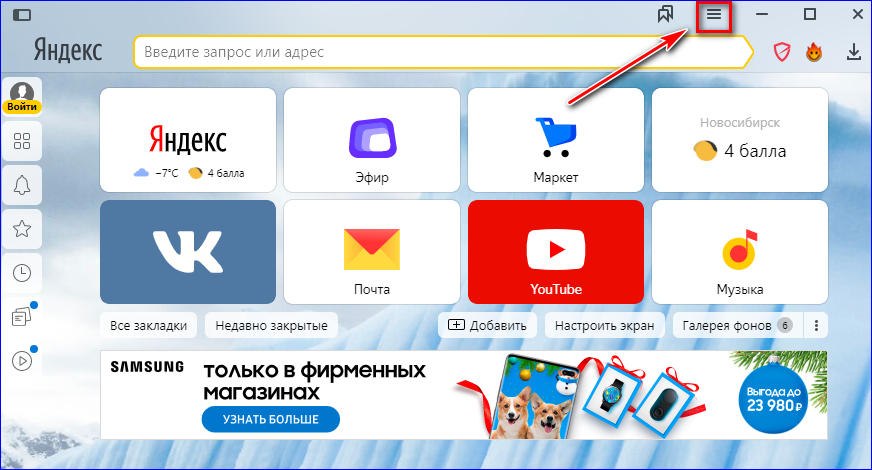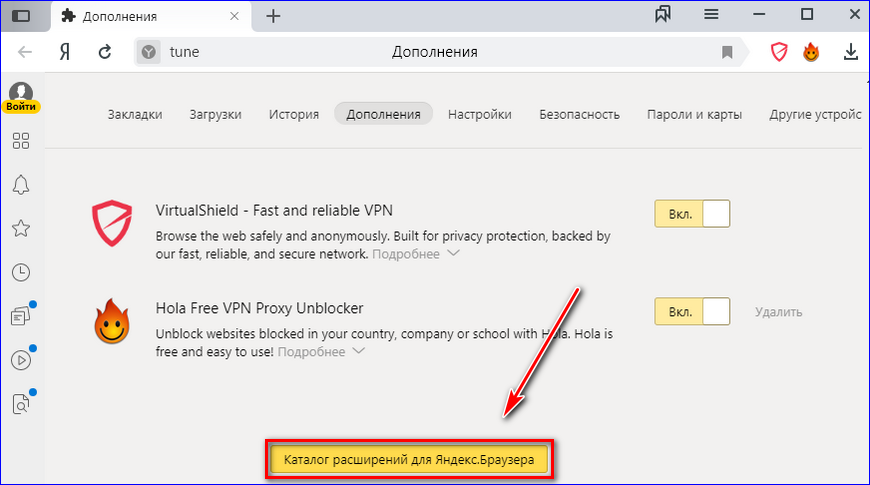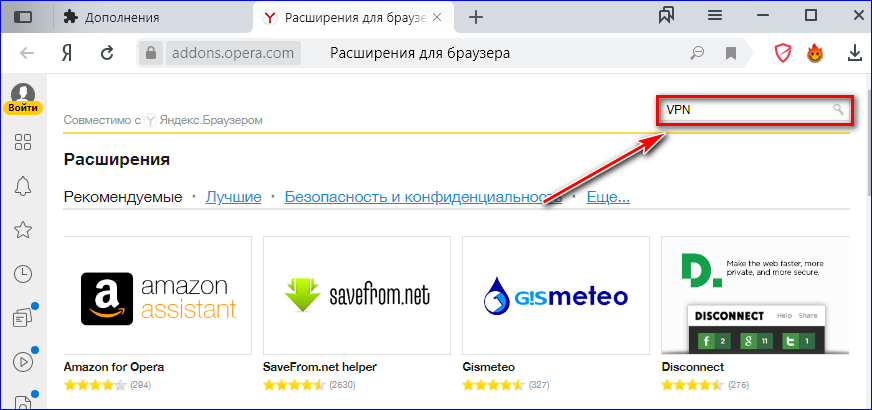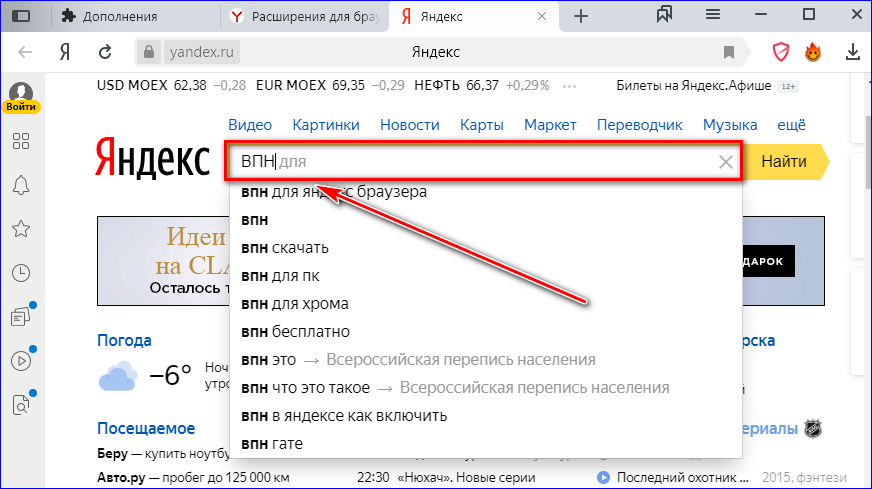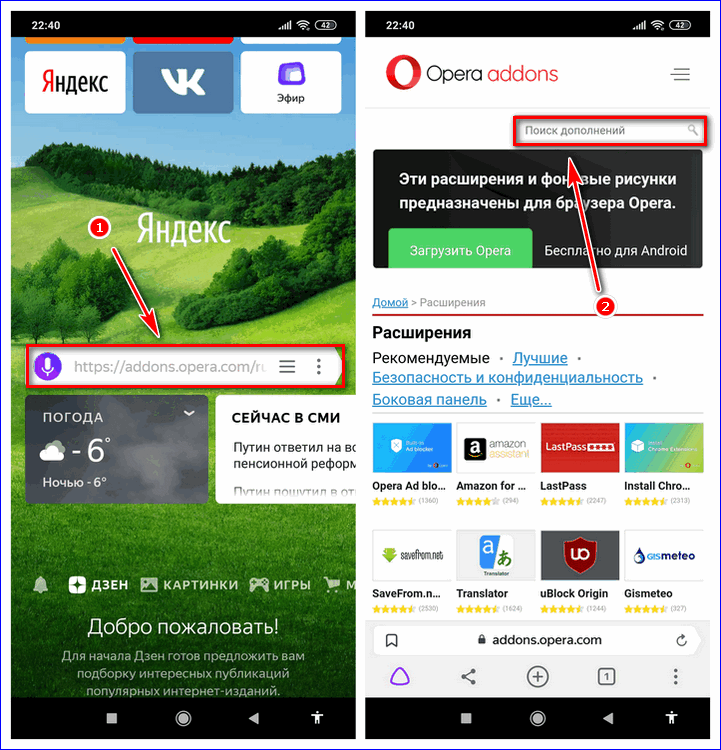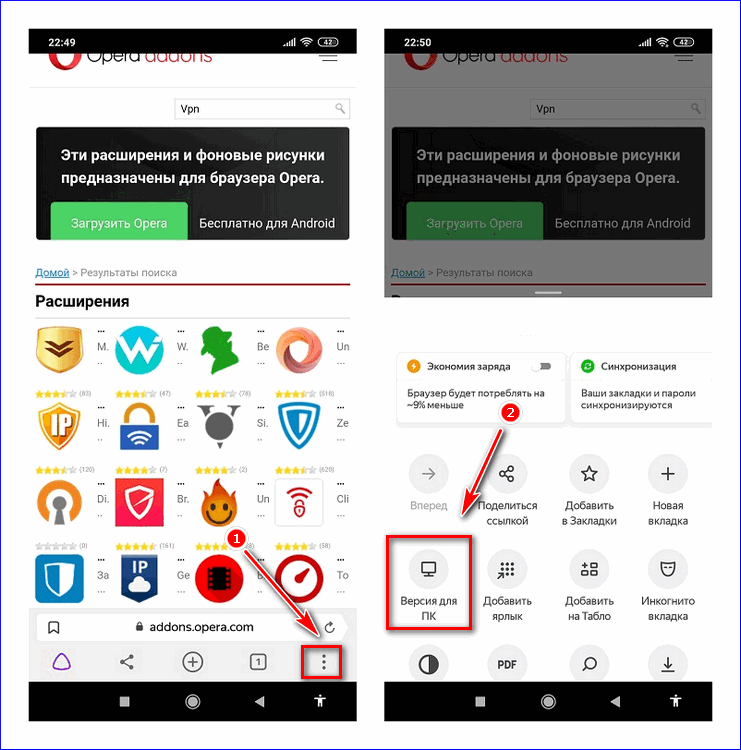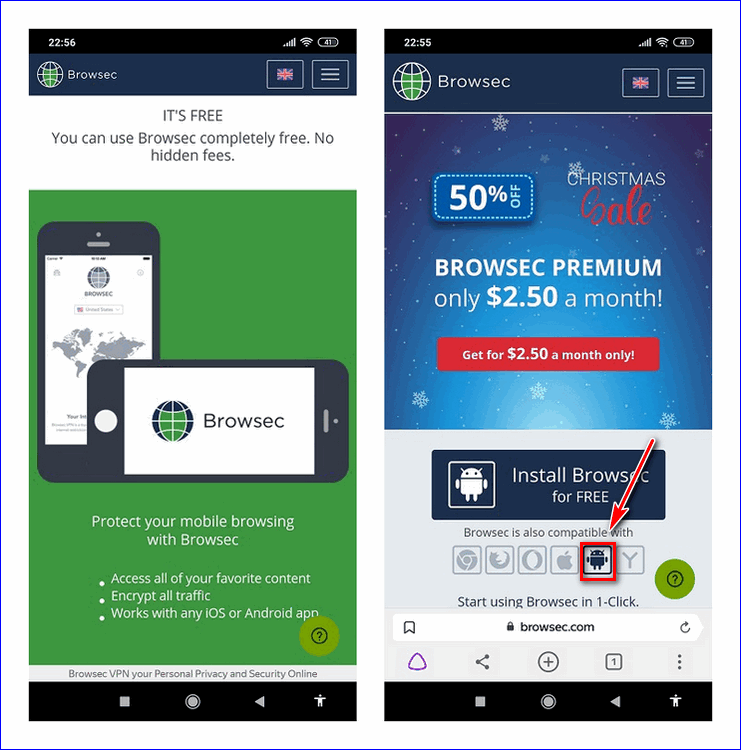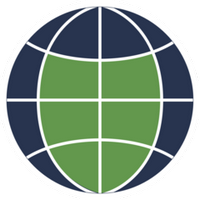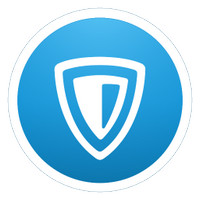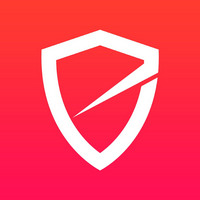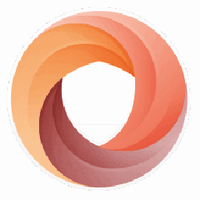- VPN для Яндекс Браузера — анонимайзеры для серфинга
- Включение
- Как включить VPN
- Кто же такие анонимайзеры
- Как работает анонимайзер
- Список бесплатных анонимайзеров
- Смена ip в Браузере Яндекс
- VPN Расширение для Яндекс Браузера лучшая подборка
- Установка VPN для Яндекс.Браузера
- Мобильная версия VPN Расширения
- Каталог VPN расширений для Яндекс.Браузера
- Browsec
- Zenmate VPN
- VirtualShield
- DotVPN
- Hola Better Internet
- Смена ip в браузере
- Смена ip в браузере Яндекс
- Free-VPN.pro
- Cмена ip в браузере Firefox
- Расширение Hide My IP VPN
- Смена ip с помощью прокси
- FoxyProxy
VPN для Яндекс Браузера — анонимайзеры для серфинга
VPN для Яндекс Браузера — анонимайзеры для серфинга. VPN (Virtual Private Network) Не для кого не секрет, что на сегодняшний день, использование VPN — является неотъемлемой частью виртуальной жизни современного человека. Это частные сети, объединяющие некоторое количество серверов, которые помогают пользователям посещать заблокированные сайты и при этом оставаться незамеченными. Благодаря VPN люди могут анонимно пользоваться интернет ресурсами не выдавая свои личные данные (IP адрес).
Включение
Включение VPN в Яндекс Браузере протекает благодаря установке специальных расширений. Эти расширения позволяют пользователям получить доступ к запрещённым и заблокированным сайтам, путём смены IPадреса. Если у вас включен VPN, то посещая различные сайты, вы автоматически подключаетесь к ним через VPN-сервер. Сайту поступает ложные геолокации и другой IP-адрес, поэтому сервер находится в другой стране. Благодаря этому, у вас есть доступ к запрещённым и заблокированным сайтам.
Как включить VPN
- Откройте Яндекс Браузер и нажмите на кнопку в правом верхнем углу «Меню» (3 полосы).
- Перелистните немного ниже и нажмите на кнопку «Дополнения».
- Нажав на кнопку «Дополнения», прокрутите вниз и щелкните «Каталог расширений».
- Откроется новая вкладка, где необходимо вбить «VPN».
- Перед вами откроется страница, на которой будет представлен список расширений VPN. Выберете расширение которое вам подходит.
Кто же такие анонимайзеры
Анонимайзеры — это сервисы, которые помогают скрыть данные о пользователе и устройстве в сети Интернет. Сервисы-анонимайзеры, позволяют людям оставаться неуязвимыми в локальной сети. Подключение к Интернету через анонимайзер позволит открыть вашу личность только серверу (определенному анонимайзеру).
Как работает анонимайзер
Открыв «Настройки» Браузера, вам ничего не надо прописывать. Вам достаточно зайти на сайт службы, указать адрес страницы и зайти на него через страницу службы. Дальше вы оказываетесь на сайте уже с другим IP-адресом.
Список бесплатных анонимайзеров
- Данный сайт позволит вам пройти многие ограничения в Интернете. Серфите анонимно и оставайтесь неуязвимыми.
- С помощью этого сервиса «Бродите» по локальной сети без всяких препятствий.
- Данная система поможет вам разблокировать многие знаменитые сайты совершенно бесплатно.
- Этот анонимайзер поможет вам заниматься Веб-серфингом без проблем.
- У этого сайта еще и прекрасное оформление, которое поднимет вам настроение и заставит улыбнуться.
Смена ip в Браузере Яндекс
Многие задаются вопросом, зачем менять IP-адрес? Причины могут быть абсолютно разные:
- Незаконная деятельность. Многие пользователи меняют свой адрес для того, чтобы их не вычислили.
- Защита личных данных.
- Скрытие своего местоположения.
- Личные цели.
У смены IP-адреса есть как положительные, так и отрицательные стороны.
К плюсам относятся:
- высокая анонимность;
- доступ к Интернет ресурсам;
- доступность в разные страны;
- работа с иностранными сервисами.
Минусы:
- ограничение трафика;
- медленная загрузка страниц;
- не 100% безопасность.
Есть разные способы смены адреса. Таким образом, сменить IP-адрес можно. Платные дополнения для смены адреса:
- Это один из самых популярных сервисов VPN. Сервис представляет как бесплатные, так и платные дополнения.
- Этот сервис представляет только платные дополнения, но при этом отличается высоким качеством работы.
- Работа без ограничений зависит от количества трафика. Здесь предоставляются бесплатные подключения к некоторым сервисам.
- Предварительная настройка этого сервиса позволит подключиться к сервисам многих стран.
- Автоматическая настройка данного дополнения позволит без проблем воспользоваться сервисом.
Меняйте IP-адрес и оставайтесь неуязвимыми!
Источник
VPN Расширение для Яндекс Браузера лучшая подборка
VPN для Яндекс.Браузера – это плагин, изменяющий IP-адрес компьютера или телефона. Virtual Private Network (виртуальная частная сеть) позволяет посещать заблокированные Роскомнадзором сайты. В настройках выбирается страна, через которую выполняется вход на web-ресурсы. ВПН для браузера устанавливаются из интернет-магазина.
Установка VPN для Яндекс.Браузера
Скачать VPN для Яндекс.Браузера можно через:
- интернет-магазин плагинов;
- официальный сайт.
Чтобы скачать ВПН для браузера через интернет-магазин:
- Откройте меню (горизонтальные полоски).
- Нажмите на «Дополнения».
- Прокрутите страницу до низа.
- Кликните на кнопку «Каталог».
- Напишите поисковый запрос «VPN» в соответствующем поле.
- Выберите плагин и установите его.
Важно! После завершения установки, иконка VPN появится рядом с адресной строкой.
Чтобы установить плагин с официального сайта:
- Откройте поисковую систему Yandex или Google.
- Пропишите название «ВПН».
- Перейдите по первой ссылке из поисковой выдачи.
- Нажмите на кнопку «Скачать».
Второй способ подходит тем, кто знает название плагина.
Мобильная версия VPN Расширения
Установить VPN расширение для Яндекс.Браузера на Android можно через:
- магазин Opera;
- официальный web-сайт плагина.
Чтобы загрузить мобильную версию ВПН:
- Перейдите в магазин Opera.
- Напишите в строке поиска «VPN».
- Выберите плагин.
- Нажмите на горизонтальные точки, в нижней части экрана.
- Выберите «Версия для ПК».
- Кликните на зеленую кнопку.
- Разрешите плагину доступ к мультимедиа и файлам.
Важно! Способ не позволяет определить, подходит ли ВПН для мобильного браузера.
Вторым вариантом, подходящим для Android устройств, является загрузка VPN с официального сайта. Чтобы установить Virtual Private Network:
- Перейдите на официальный web-сайт плагина.
- Выберите Android-версию.
- Нажмите кнопку для загрузки файла.
Посмотреть все установленные дополнения можно по ссылке browser://tune-frame/ (вставить адресную строку и нажать Enter).
Каталог VPN расширений для Яндекс.Браузера
Яндекс.Браузер позволяет устанавливать плагины из каталога Opera. Чтобы загрузить ВПН перейдите по ссылке.
Среди VPN находятся такие плагины, как:
- Browsec;
- Zenmate VPN;
- VirtualShield;
- DotVPN;
- Hola Better Internet.
Каждый ВПН отличается перечнем стран и IP-адресов, предназначенных для создания виртуальной сети.
Browsec
Плагин предназначен для посещения сайтов, заблокированных Роскомнадзором. Browsec обеспечивает конфиденциальность, скрывая реальное местонахождение компьютера.
Чтобы добавить VPN в Yandex браузер, загрузите плагин из каталога или официального сайта. Для смены IP-адреса:
- Нажмите на иконку рядом с адресной строкой.
- Переместите переключатель из режима «Off» в «On».
Важно! Для бесплатного использования доступно 4 страны.
Стоимость премиум версии составляет 3,33$.
Zenmate VPN
VPN, обеспечивающий полную анонимность поисковой истории. Весь трафик, проходящий через плагин, зашифрован и защищен.
Для загрузки ВПН посетите официальный web-сайт или интернет-каталог. ZenMate предоставляется на платной основе. Приобрести лицензию можно сроком на:
Для оплаты используется PayPal или банковская карта.
VirtualShield
Плагин предназначен для защиты сети, анонимности и обхода блокировок со стороны федеральных служб. Загрузить ВПН можно через интернет-магазин и официальный сайт.
Использовать VirtualShield могут только зарегистрированные пользователи. VPN бесплатно работает в течение 30 дней. Стоимость лицензии составляет от 129$ до 1599$.
Важно! Для решения проблем обращайтесь в техническую поддержку, работающую 24-часа в сутки.
DotVPN
Плагин предназначен для разблокировки видео в YouTube, социальных сетях и других веб-страниц. Трафик, проходящий через DotVPN, шифруется 4096 битным ключом. Анонимность обеспечивается благодаря работе браузера через TOR сеть.
Virtual Private Network платный, но имеется бесплатная версия, позволяющая использовать 80% всех функций.
DotVPN размещен в каталоге и официальном сайте.
Hola Better Internet
Плагин открывает доступ к заблокированным ресурсам. Дополнительно обеспечивает анонимность. Весь трафик проходящий через виртуальную сеть шифруется.
Расширение размещено в магазине Opera. При установке появляется сообщение, что Hola не работает в Яндекс.Браузере. Несмотря на это, плагин загружается и функционирует.
Источник
Смена ip в браузере
Смена ip в браузере Яндекс
Для смены айпи в браузере от Яндекса пойдем в магазин Google Chrome. Именно туда, потому что Яндекс использует движок Хром, только со своими наворотами.
Free-VPN.pro
Хорошее бесплатное расширение для смены ip в браузере Яндекс, полностью бесплатное, не встраивает дополнительные плагины и полностью бесплатное. Замечательно подходит для открытия заблокированных сайтов.
Переходим по ссылке в магазин или в самом магазине наберите в поисковой строке название расширения. Справа вверху жмем кнопку установить.
Проходит несколько секунд и все готово! Ни какой регистрации и заморочек. В правом верхнем углу браузера появится значок в виде щита с галочкой, нажав на которую можно выбрать страну айпи которой вы хотите.
Выберите из списка, больше нажимать ни чего не надо.
Cмена ip в браузере Firefox
Браузер Mozilla Firefox работающий на движке Gecko является вторым в мире по популярности, имеет много возможностей в том числе по смене айпи. Его можно поменять с помощью расширений или в самих настройках через прокси сервера.
Расширение Hide My IP VPN
В настройках Firefox выберете вкладку: «Дополнения»
В строке поиска среди дополнений напишите: Hide My IP VPN, после того как появится список жмите кнопку «Установить» расположенную напротив расширения.
После установки в правом верхнем углу Firefox появится иконка дополнения, жмем и проходим простую регистрацию.
Далее выскочит окошко с предложением выбрать тип прокси. Первый тип VPN шифрует ваше соединение, подойдет для тайной переписки или доступа к интернет банку.
Второй тип прокси HTTPS отлично подходит для открытия заблокированных сайтов, посещения социальных сетей и т.п., скорость соединения во втором случае на 30% больше чем в первом.
Выбрали тип соединения и вам сразу доступно огромное количество серверов, но действует ограничение два дня. Потом за сервера с пометкой VIP надо платит. Бесплатных серверов на данный момент три.
Смена ip с помощью прокси
Для смены ip в Мозилле идем в настройки, выбираем пункт: «Дополнительно», вкладка «Сеть».
В открытом окошке ставим пункт «Ручная настройка сервиса прокси», в соответствующие поля пишем адрес и порт прокси.
Клацаем по кнопочке «ОК» и наслаждаемся процессом. Для возврата в исходное состояние выставляем галочку «Без прокси». Минус этого метода в том, что придется каждый раз при отказе прокси, открывать и вбивать новый. Не очень удобно, лучше использовать FoxyProxy.
FoxyProxy
Интересное решения для Mozilla Firefix, поддерживает список прокси с возможностью переключения между ними.
Переходим в настройках на страницу «Дополнения», в поиск пишем FoxyProxy. Выбираем «Standart».
После загрузки в верхнем правом углу появится значок, нажав на него мы увидим следующее:
Щелкаем по «Options», далее «Add». Обратите внимание, реализована возможность экспортировать и импортировать прокси листы.

Источник